Belkin USB adaptor User manual
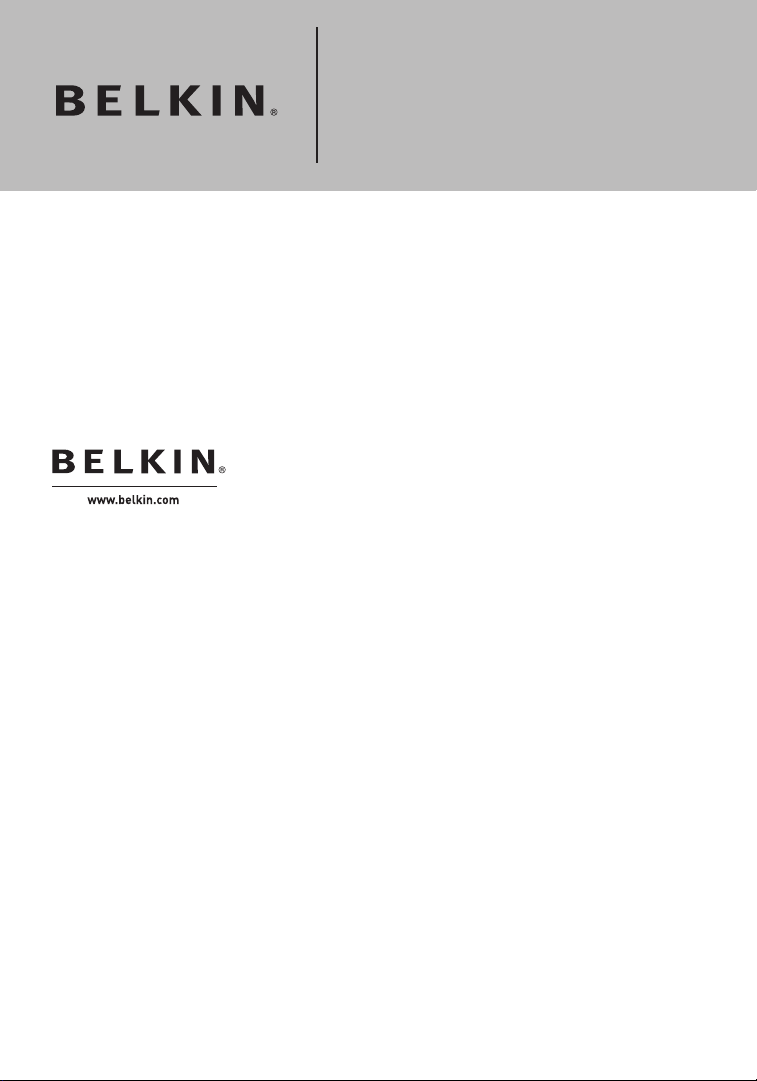
Belkin GmbH
Hanebergstraße 2
80637 Munich, Allemagne
+49 (0) 89 143405 0
+49 (0) 89 143405 100 Fax
Belkin SAS
130 rue de Silly
92100 Boulogne-Billancourt, France
+33 (0) 1 41 03 14 40
+33 (0) 1 41 31 01 72 Fax
Belkin Ltd.
Express Business Park, Shipton Way
Rushden, NN10 6GL, Royaume-Uni
+44 (0) 1933 35 2000
+44 (0) 1933 31 2000 Fax
Belkin B.V.
Boeing Avenue 333
1119 PH Schiphol-Rijk, Pays-Bas
+31 (0) 20 654 7300
+31 (0) 20 654 7349 Fax
Assistance technique Belkin
Europe : 00 800 223 55 460
© 2005 Belkin Corporation. Tous droits réservés. Toutes les raisons commerciales sont des
marques déposées de leurs fabricants respectifs. Mac, Apple et AirPort sont des marques
de commerce d’Apple Computer, Inc., enregistrées aux États-Unis et dans d’autres pays. La
marque Wi-Fi est une marque déposée de la Wi-Fi Alliance.
P74471ea-B
Adaptateur USB
Réseau Sans Fil G
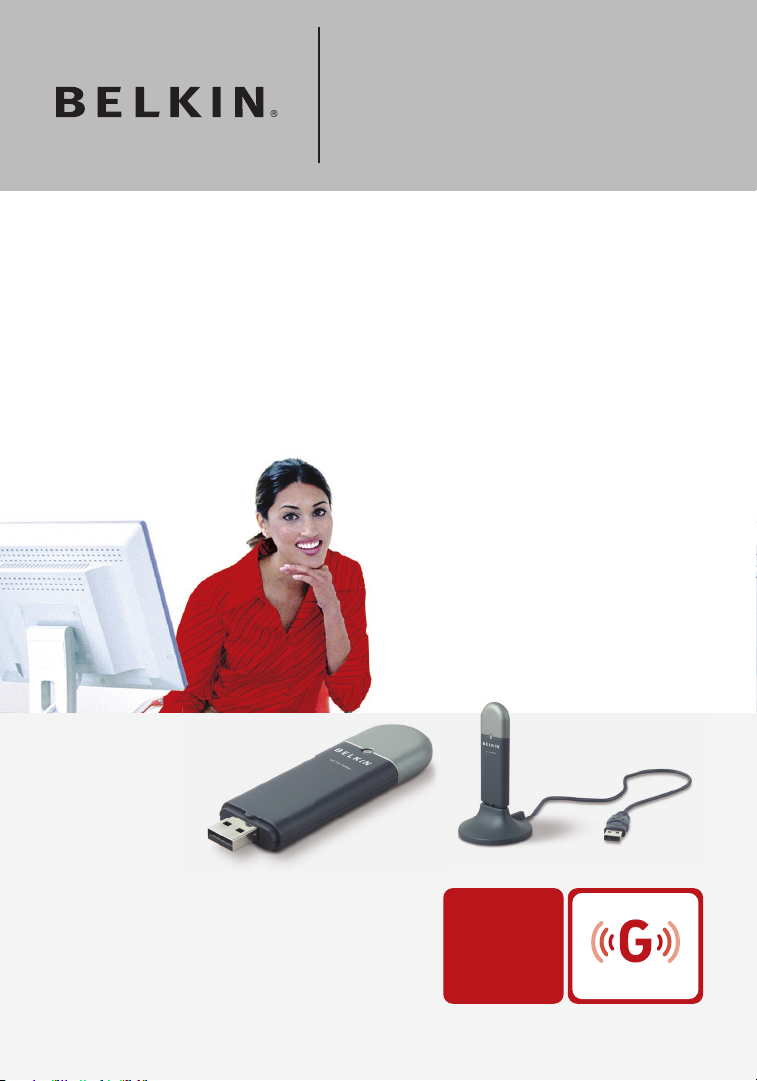
�
�
Manuel de l’utilisateur
F5D7050
Reliez votre PC ou votre portable à un
réseau sans fil
Adaptateur USB
Réseau Sans Fil G
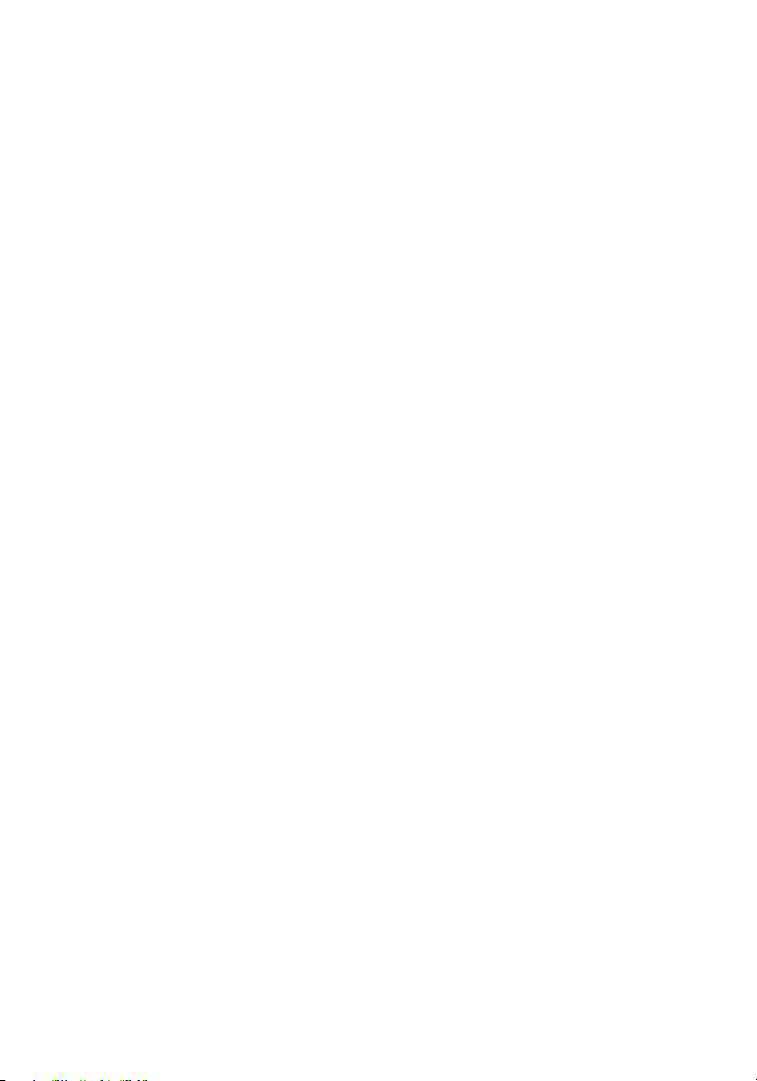
1 Introduction ....................................................................................1
Avantages d’un réseau domestique ................................................
1
Avantages d’un réseau sans fil ........................................................
1
Choix de l’emplacement de votre dispositif réseau sans fil pour
des performances maximales .........................................................
2
2 Présentation ...................................................................................
5
Caractéristiques du produit ..............................................................
5
Applications et avantages ................................................................
6
Caractéristiques techniques du produit ...........................................
6
Configuration requise ......................................................................
7
Contenu de l’emballage ..................................................................
7
3 Installation et configuration de l’adaptateur ..................................
8
Étape 1 : Installation .....................................................................
8
Étape 2 : Connexion .....................................................................9
Étape 3 : Configuration ..............................................................10
4 Utilitaire de surveillance du réseau sans fil de Belkin .................
12
Accès à l’utilitaire de surveillance du réseau sans fil à partir de la
barre des tâches Windows ............................................................. 12
Création de profils réseau sans fil
................................................. 15
Protection de votre réseau Wi-Fi .................................................. 15
Configuration des paramètres de sécurité de votre Adaptateur
USB Réseau Sans Fil G .............................................................
20
5 Dépannage ....................................................................................
28
6 Informations .................................................................................
36
Table des matières
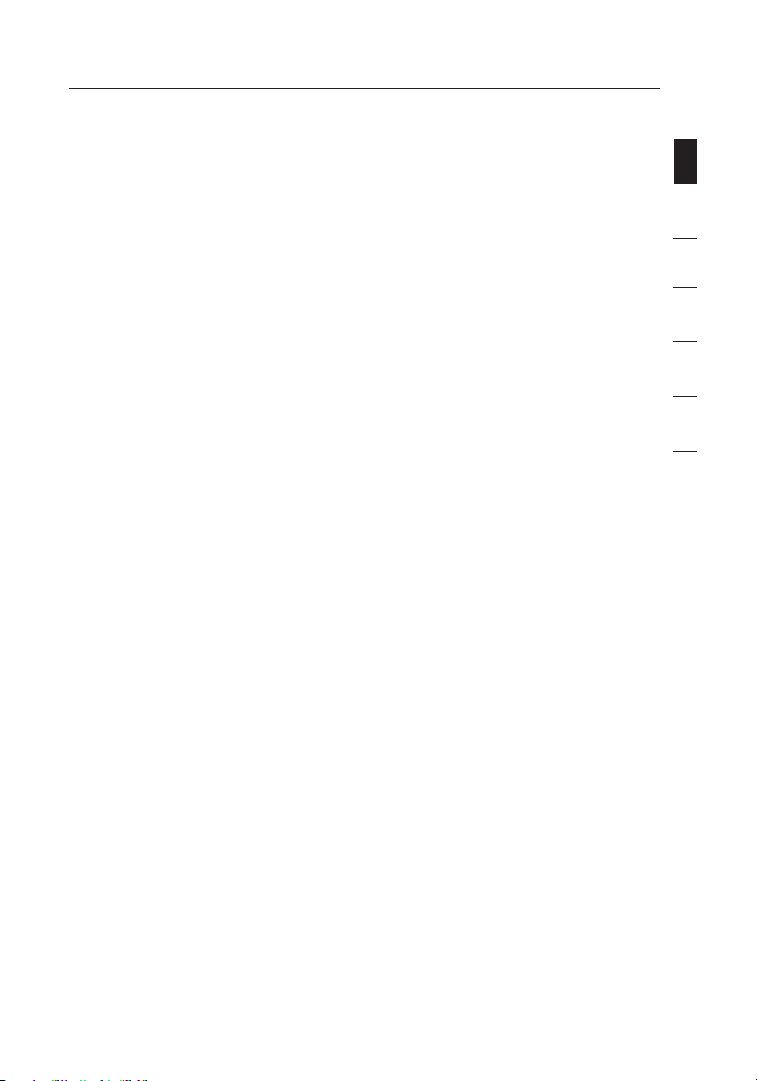
Introduction
section
1
2
3
4
5
6
Merci d’avoir choisir l’Adaptateur USB Réseau Sans Fil G de Belkin
(l’adaptateur). Vous pouvez désormais profiter de cette nouvelle
technologie en permettant à vos ordinateurs domestiques ou
d’entreprise de se connecter en réseau sans fil. Cet adaptateur
vous permet de connecter un ordinateur de bureau ou un portable à
votre réseau. Vous serez prêt à communiquer en réseau en quelques
minutes grâce à la simplicité de l’installation et de la configuration.
Lisez attentivement l’ensemble de ce manuel, en insistant sur
la section intitulée « Choix de l’emplacement de votre dispositif
de réseau sans fil pour des performances maximales » que vous
trouverez en page 2.
Avantages d’un réseau domestique
Votre réseau domestique Belkin vous permettra de :
• Partager une connexion Internet à haut débit avec tous les ordinateurs
de votre domicile
• Partager des ressources, telles que des fichiers et des disques durs,
avec tous les ordinateurs de votre domicile
• Partager une imprimante avec toute la famille
• Partager des documents, des fichiers de musique et de vidéo ainsi que
des photos numériques
• Stocker, récupérer et copier des fichiers d’un ordinateur à un autre
• Simultanément jouer à des jeux en ligne, consulter une messagerie
électronique et discuter
Avantages d’un réseau sans fil
Voici quelques-uns des avantages que vous tirerez d’un réseau sans fil
Belkin :
• Mobilité : nul besoin de confiner votre ordinateur à une seule pièce.
Vous pouvez travailler sur un ordinateur de bureau ou un portable
partout dans la zone couverte par votre réseau sans fil.
• Installation simple : l’Assistant Installation facile de Belkin vous
facilite la vie.
• Polyvalence : accédez à des imprimantes, des ordinateurs ou
d’autres périphériques réseau où que vous soyez dans votre
domicile.
• Possibilité d’expansion : l’étendue de la gamme de produits réseau
de Belkin vous permet d’étendre votre réseau afin d’y inclure des
périphériques tels que des imprimantes ou des consoles de jeu.
• Aucun câblage nécessaire : plus besoin de perdre du temps et de
l’argent à réinstaller le câblage Ethernet chez vous ou au bureau.
• Reconnaissance de l’industrie : choisissez parmi une vaste
gamme de produits réseau captables de communiquer entre eux.
1
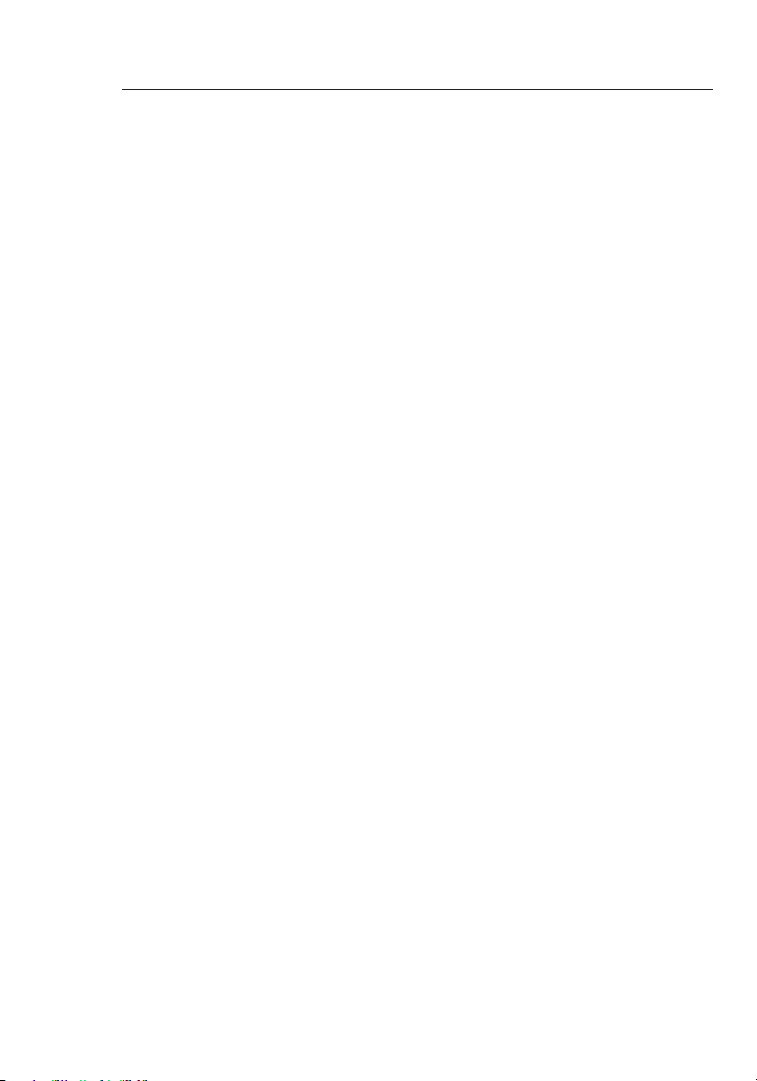
Introduction
32
Choix de l’emplacement de votre dispositif réseau sans fil pour des
performances maximales
Plus votre ordinateur se rapproche de votre routeur sans fil (ou de votre
point d’accès), plus votre connexion sans fil gagne en force. De façon
générale, la portée de votre réseau sans fil à l’intérieur s’étend de 30 à
60 mètres. À l’opposé, plus vos périphériques sans fil reliés à votre
routeur ou votre point d’accès sont éloignés de ceux-ci, moins grandes
sont les performances de votre connexion sans fil. Il se peut que vous ne
vous en rendiez pas compte. Si vous éloignez encore plus votre routeur
(ou votre point d’accès), il est possible que la vitesse de votre connexion
diminue. Les appareils électroménagers, les obstacles et les murs
peuvent bloquer les signaux radio de votre réseau sans fil et en diminuer
la force.
Dans le but de vérifier si les performances de votre réseau sont liées à la
portée ou à la présence d’obstacles, déplacez votre ordinateur afin qu’il
soit dans un rayon de 2 à 5 mètres du Routeur (ou du Point d’accès). Si
les problèmes persistent même dans une zone de couverture restreinte,
veuillez contacter l’assistance technique de Belkin.
Remarque :Alors que certains des objets énumérés ci-dessous
peuvent affecter les performances de votre réseau, ils n’empêcheront
pas son fonctionnement. Si vous croyez que votre réseau sans fil ne
fonctionne pas à pleine capacité, ces solutions peuvent vous aider.
1. Choix de l’emplacement de votre routeur sans fil ou de votre
point d’accès
Placez votre routeur réseau sans fil (ou point d’accès), le centre nerveux
de votre réseau sans fil, aussi près que possible du centre de la zone de
couverture désirée.
Afin d’assurer une zone de couverture optimale pour vos « clients
réseau » (c’est-à-dire les ordinateurs équipés d’une carte réseau pour
ordinateur de bureau ou portable ou d’un Adaptateur USB de Belkin) :
• Assurez-vous que les antennes de votre routeur sans fil (ou de votre
point d’accès) sont parallèles et disposées à la verticale (en pointant
vers le plafond). Si votre routeur (ou votre point d’accès) est posé à
la verticale, essayez autant que possible de disposer les antennes de
façon à ce qu’elles pointent vers le haut.
• Dans des habitations à plusieurs étages, placez le routeur sans fil
(ou le point d’accès) à l’étage le plus central de votre domicile. Ceci
peut signifier que vous devez placer le routeur sans fil (ou le point
d’accès) à un étage supérieur.
• Évitez de placer le routeur sans fil (ou le point d’accès)près d’un
téléphone sans fil à 2,4 GHz.
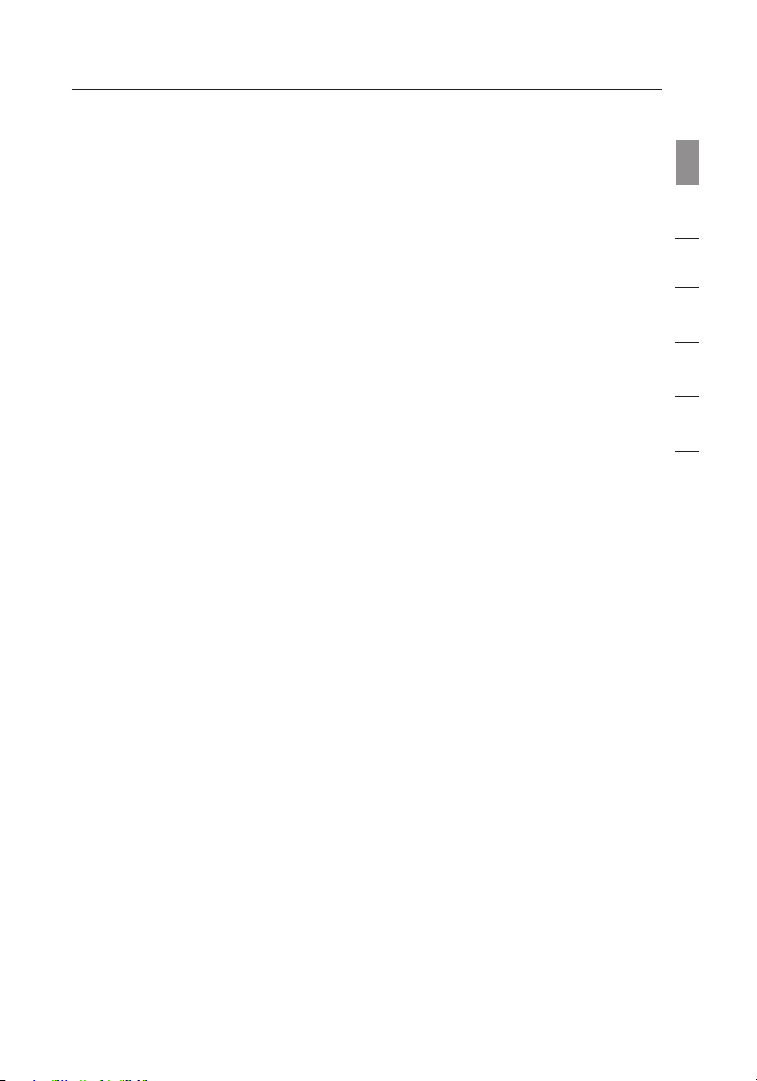
3
Introduction
3
section
1
2
3
4
5
6
2. Évitez les obstacles et les interférences.
Évitez de placer le routeur ou le point d’accès près d’un appareil
émettant du « bruit » radio, comme un four à micro-ondes. Exemples
d’objets risquant d’empêcher la communication sans fil :
• Réfrigérateurs
• Lave-linge et/ou sèche-linge
• Armoires métalliques
• Grands aquariums
• Fenêtre métallique avec teinture anti-UV
Si le signal de votre réseau semble faible à certains endroits,
assurez-vous qu’aucun de ces objets ne peut lui faire obstruction
(entre les ordinateurs et le routeur ou le point d’accès).
3. Téléphones sans fil
Si les performances de votre réseau sans fil sont toujours affectées
malgré les solutions mentionnées ci-dessus et si vous possédez un
téléphone sans fil :
• Éloignez votre téléphone sans fil du routeur sans fil (ou du
point d’accès) ainsi que de vos ordinateurs sans fil.
• Débranchez et retirez la batterie des téléphones sans
fil fonctionnant sur la bande de 2,4 GHz. (consultez la
documentation accompagnant votre téléphone). Si ces
gestes semblent résoudre le problème, c’est que votre
téléphone interfère avec les signaux du réseau sans fil.
• Si votre téléphone prend en charge le choix du canal,
modifiez le canal de votre téléphone en choisissant le canal
le plus éloigné possible de celui de votre réseau sans fil.
Par exemple, choisissez le canal 1 pour votre téléphone
et modifiez le canal de votre routeur sans fil (ou de votre
point d’accès) en choisissant le canal 11 (le choix du canal
dépend de votre région). Reportez-vous au mode d’emploi
de votre téléphone pour obtenir les instructions détaillées.
• Si nécessaire, vous pouvez également faire l’acquisition
d’un téléphone sans fil de 900 MHz ou de 5 GHz.
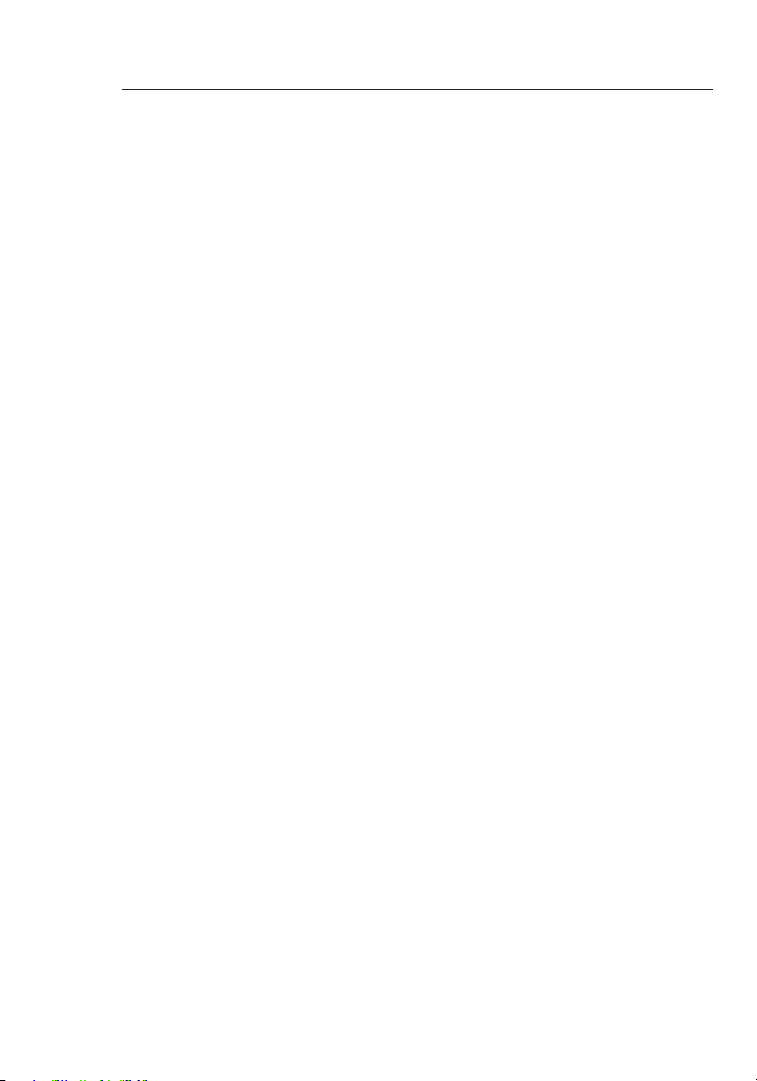
54
4. Choisissez le canal le plus « paisible » pour votre réseau sans fil.
Dans des environnements où les habitations ou les entreprises sont
rapprochées, tels que les appartements
et les immeubles de bureaux, il se peut qu’un autre réseau sans fil
entre en conflit avec le vôtre. Grâce à la fonction d’analyse du site
de l’Utilitaire de surveillance réseau sans fil, vous pourrez localiser
d’autres réseaux sans fil et faire passer votre routeur sans fil (ou
point d’accès) et vos ordinateurs à un canal aussi loin que possible
du canal utilisé par ces réseaux.
Essayer plusieurs canaux parmi ceux disponibles afin de déterminer
la connexion la plus claire et éviter les interférences des téléphones
sans fil ou autres dispositifs sans fil se trouvant dans votre voisinage.
Pour les produits réseau sans fil de Belkin, utilisez la fonction
d’analyse de site détaillée et consultez les informations concernant les
canaux qui se trouvent dans ce manuel.
5. Connexions sécurisées, VPN et AOL
Une connexion sécurisée est une connexion qui requiert un nom
d’utilisateur et un mot de passe et qui est utilisée là où la sécurité
revêt une grande importance. Parmi les connexions sécurisées :
• Les connexions de type Virtual Private Network (VPN - réseau
privé virtuel) souvent utilisées pour accéder à distance à un
réseau d’entreprise.
• Le programme « Bring your own access » d’America Online
(AOL) qui vous permet d’utiliser AOL via une connexion à haut
débit (ADSL ou câble) offerte par un autre fournisseur d’accès à
Internet.
• La plupart des banques en ligne.
• Plusieurs sites commerciaux qui requièrent un nom d’utilisateur
et un mot de passe afin d’accéder à un compte.
Les connexions sécurisées peuvent être interrompues par les
paramètres de gestion de l’énergie de votre ordinateur (lorsqu’il est
en état de veille). La solution la plus simple pour éviter cette situation
est simplement de vous reconnecter en lançant le logiciel de VPN ou
d’AOL, ou en vous reconnectant au site web sécurisé.
Une autre solution consiste à modifier les paramètres de gestion de
l’énergie
afin qu’il ne soit plus mis en veille. Toutefois, cette solution peut
ne pas être appropriée pour les ordinateurs portables. Pour modifier
les paramètres de gestion de l’énergie de Windows, reportez-vous
aux Options d’alimentation du Panneau de configuration.
Si les difficultés liées aux connexions sécurisées, au VPN et à AOL
Introduction
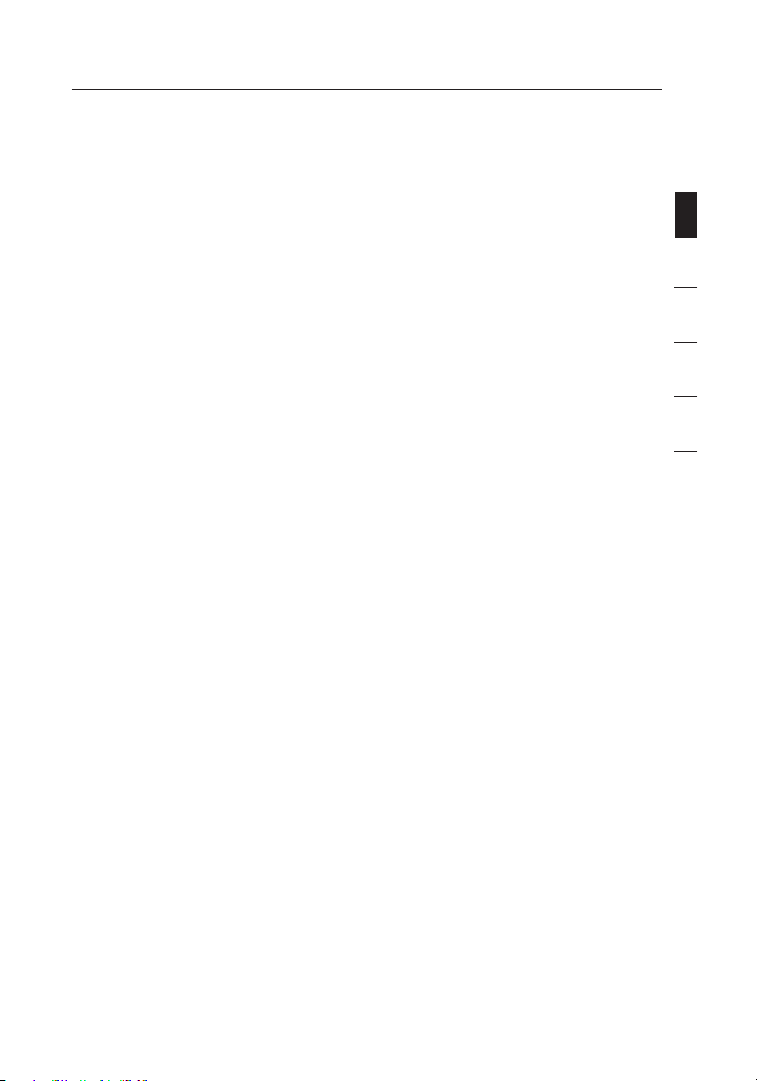
5
5
section
1
2
3
4
5
6
persistent, veuillez reprendre les étapes 1 à 4 ci-dessus afin de vous
assurer d’avoir essayé les solutions proposées.
Ces solutions devraient vous permettre d’obtenir une zone de
couverture maximale ave votre routeur sans fil. Si vous devez étendre
votre zone de couverture, nous vous suggérons le Point d’accès/
Module d’extension de Belkin.
Pour de plus amples informations à propos des produits réseau de
Belkin, visitez notre site Web à l’adresse www.belkin.com/networking
ou appelez le support technique de Belkin.
Caractéristiques du produit
L’adaptateur est conforme à la norme IEEE 802.11g pour
communiquer avec d’autres périphériques sans fil compatibles
802.11g à 54 Mbits/s. Il est compatible avec tous les dispositifs
802.11g ainsi qu’avec les dispositifs 802.11b à 11 Mbits/s. Les
produits 802.11g fonctionnent sur la même bande de fréquence de
2n4 GHz que les produits Wi-Fi® 802.11b.
• Fonctionnement sur la bande ISM (Industriel, Sciences et Médical) à
2,4 GHz.
• Utilitaire de surveillance réseau sans fil intégré et convivial.
• Interface USB 2.0 pour une utilisation avec pratiquement n’importe
quel ordinateur de bureau ou portable.
• Chiffrement WPA, WPA2, WEP 64 bits ou 128 bits (Wired Equivalent
Privacy).
• Accès sans fil aux ressources du réseau.
• Prise en charge des modes réseau Infrastructure et Ad-Hoc (poste
à poste).
• Installation et utilisation faciles.
• Antenne extérieure.
• Voyant Alimentation et
liaison réseau
Présentation
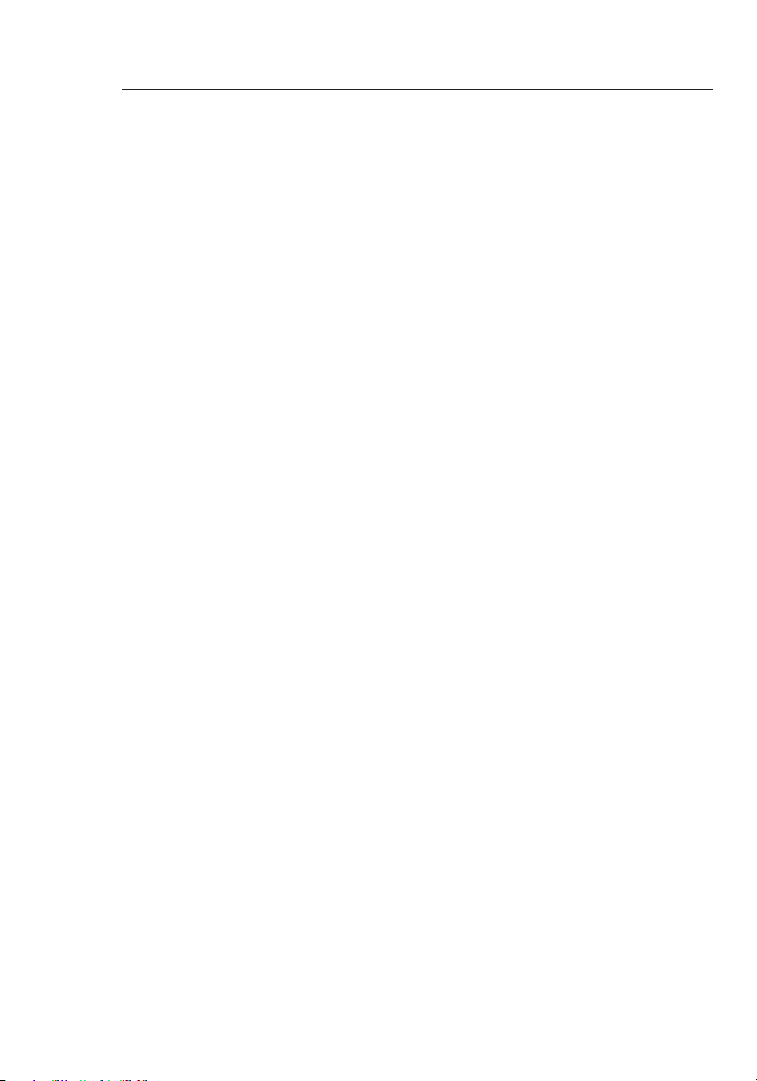
76
Applications et avantages
• Connexion sans fil de votre portable chez vous ou au bureau
Permet une liberté de mise en réseau sans la gène liée aux câbles
• Connexions jusqu’à 54 Mbits/s
Connexion sans fil immédiate chez soi, au bureau ou à un point
d’accès public sans compromettre l’utilisation des produits 802.11b
et 802.11g existants.
• Compatible avec les produits 802.11b
Les solutions LAN sans fil 802.11g offrent une compatibilité
descendante avec les produits Wi-Fi (IEEE 802.11b) existants ainsi
qu’avec d’autres produits arborant le logo 54g.
• Environnements impropres au câblage
Permet de créer un réseau dans des bâtiments comportant des
murs pleins ou dans des zones ouvertes où le câblage est difficile à
effectuer.
• Environnements changeants
S’adapte facilement dans des bureaux ou des environnements qui
sont souvent réorganisés ou qui changent de site.
• LAN temporaires pour des projets spéciaux ou en période
d’activité accrue
Permet de créer des réseaux temporaires tels que pour des foires,
des expositions et des chantiers qui ont besoin d’un réseau pour peu
de temps ; de même pour les entreprises ayant besoin de postes de
travail supplémentaires en cas de forte période d’activité.
• Besoins des particuliers ou des petites entreprises (SOHO)
Fournit l’installation facile et rapide du petit réseau
dont les utilisateurs ont besoin.
Caractéristiques techniques du produit
Interface hôte : Interface USB 2.0
Consommation électrique : Pointe transmission/réception
510/250 mA à 3,3 VCC (max.)
Température de fonctionnement : de 0 à 60 degrés C
Température de stockage : de -20 à 80 degrés C
Humidité : 90 % maximum (sans
condensation)
Portée de fonctionnement habituelle : 30 à 60 m à l’intérieur
*Les perfo rmances san s fil peuvent var ier
Présentation
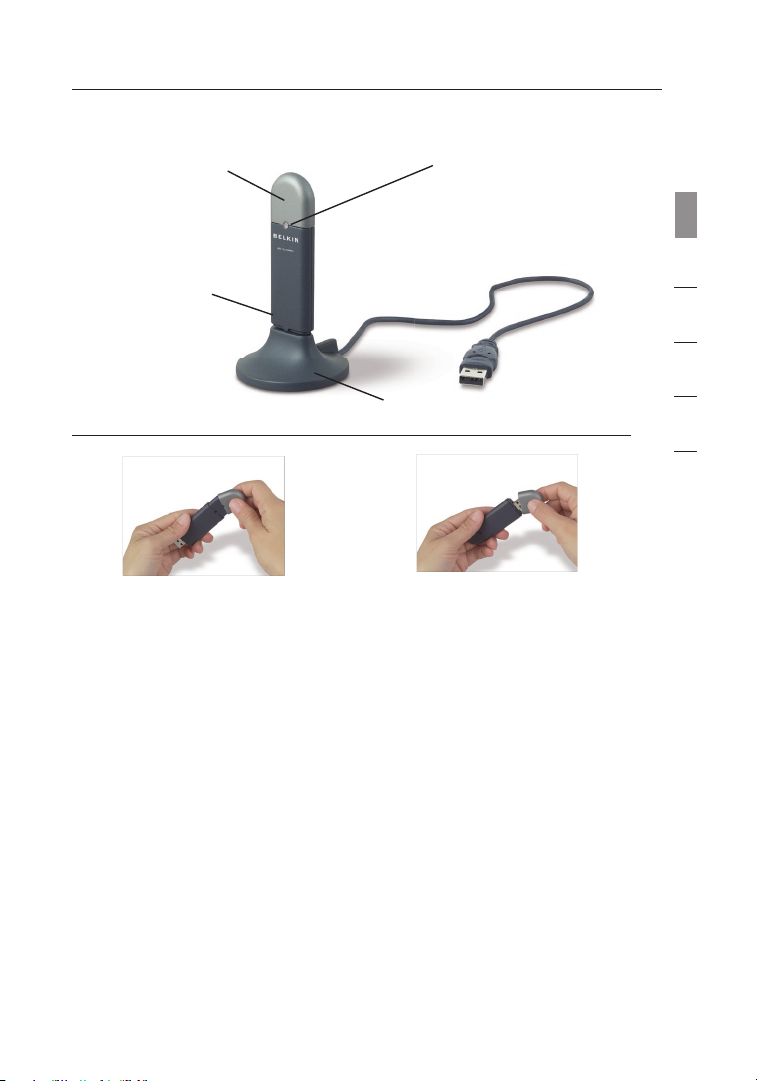
7
7
section
1
2
3
4
5
6
(a) Capuchon
protecteur
(b) Voyant d’activité
(d) Socle de l’adaptateur
(utilisation facultative)
(c) Adaptateur USB
(a) Capuchon protecteur
(b) Voyant d’activité
S’allume et clignote lorsque l’adaptateur fonctionne.
Vert clignotant : Actif
Éteint : Pas de connexion au réseau
Allumé : Connecté au réseau
(c) Adaptateur USB
S’adapte parfaitement au connecteur USB de l’ordinateur ou dans le socle
de l’adaptateur (inclus).
(d) Socle de l’adaptateur
Permet d’éloigner l’Adaptateur USB d’objets qui interfèrent autour de votre
ordinateur.
Le capuchon protecteur peut être rangé à
l’autre extrémité du connecteur USB.
Présentation
Le capuchon sert à protéger le
connecteur USB.
Configuration requise
• Ordinateur de bureau compatible PC
avec un emplacement USB libre et
un lecteur de CD-ROM
• Windows
®
98SE, 2000, Me ou XP
Contenu de l’emballage
• Adaptateur USB Réseau Sans Fil G
• Socle de l’adaptateur
• Guide d’installation rapide
• CD d’installation
• Manuel d’utilisation
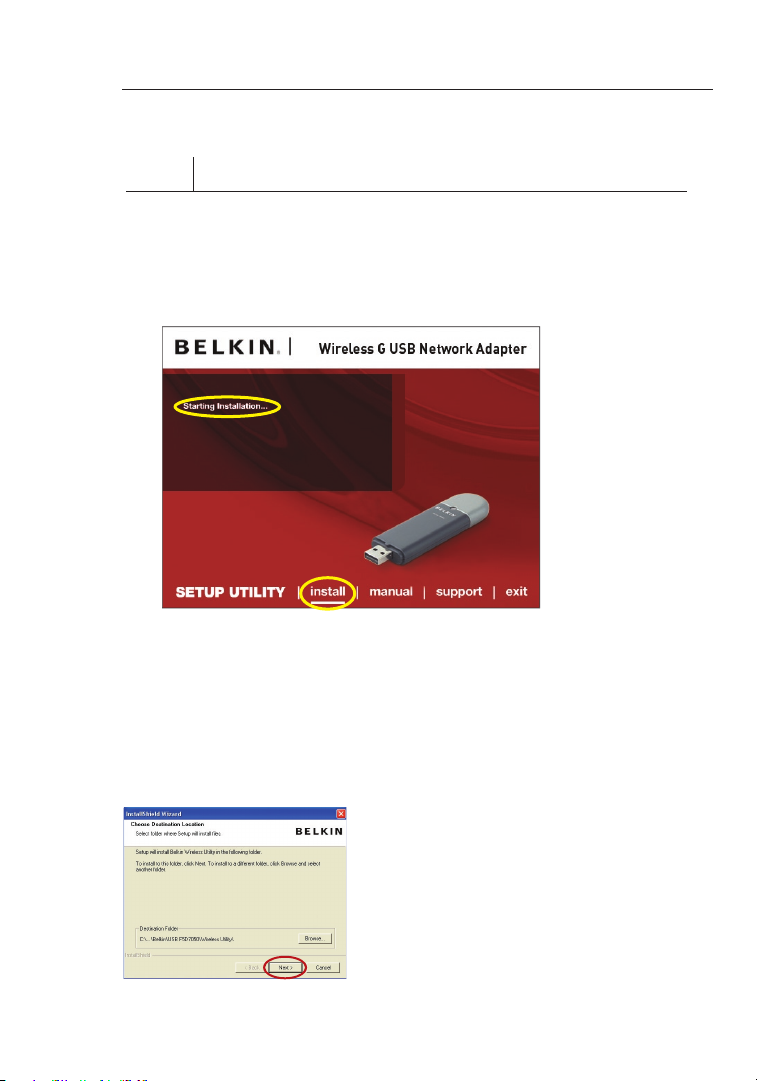
Installation et configuration de l’adaptateur
98
Étape 1 Installation
Remarque importante :
Vous devez installer le logiciel avant d’insérer
la carte.
1.1 Insérez le CD d’installation dans le lecteur de CD-ROM.
1.2 L’écran de l’Utilitaire de surveillance réseau sans fil Belkin apparaît
automatiquement (ceci peut prendre de 15 à 20 secondes).
Remarque : Si l’écran de l’Utilitaire de surveillance réseau sans fil
n’apparaît pas dans les 20 secondes, accédez à votre CD-ROM en
double-cliquant sur l’icône « Poste de travail ». Ensuite, double-cliquez
sur le lecteur de CD-ROM contenant le CD d’installation. Double-cliquez
fois sur le dossier appelé « Files » (Fichiers), puis double-cliquez sur
l’icône « setup.exe ».
1.4 Choisissez un emplacement
d’installation, puis cliquez
sur « Suivant » pour accepter
l’emplacement par défaut ou cliquez
« Parcourir » pour choisir un autre
emplacement, puis cliquez sur
« Suivant ».
1.3 Cliquez sur « install » (Installer) dans le
menu qui apparaît.
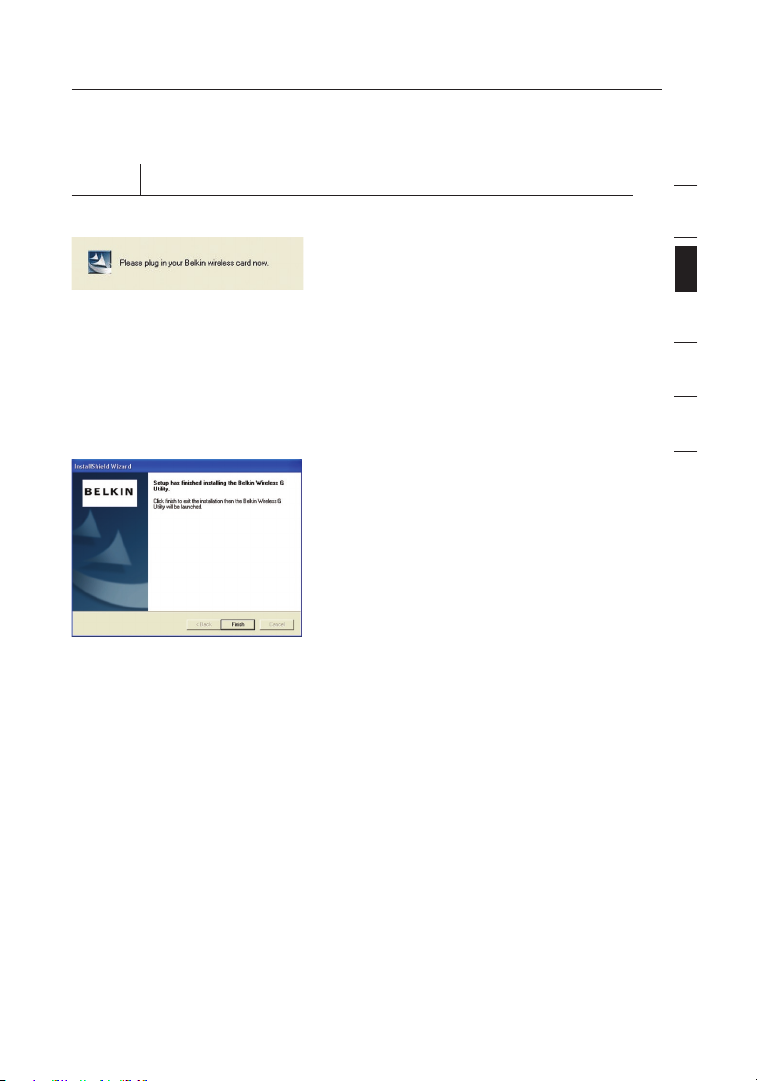
9
Installation et configuration de l’adaptateur
9
section
1
2
3
4
5
6
Étape 2 Connexion
Branchez l’adaptateur sur un port USB libre de l’ordinateur portable.
2.1
Pendant l’installation, un message
vous demandera d’insérer
l’adaptateur. Branchez-le sur un
port USB libre de votre ordinateur
et suivez les instructions qui
apparaissent à l’écran.
Remarque : Si aucun message
du système ne vous a demandé
d’insérer l’adaptateur une fois
l’installation terminée, faites-le
maintenant.
2.2 L’installation de l’Utilitaire de
surveillance réseau sans fil Belkin
est maintenant terminée. Cliquez
sur « Terminer » pour quitter
l’Assistant.
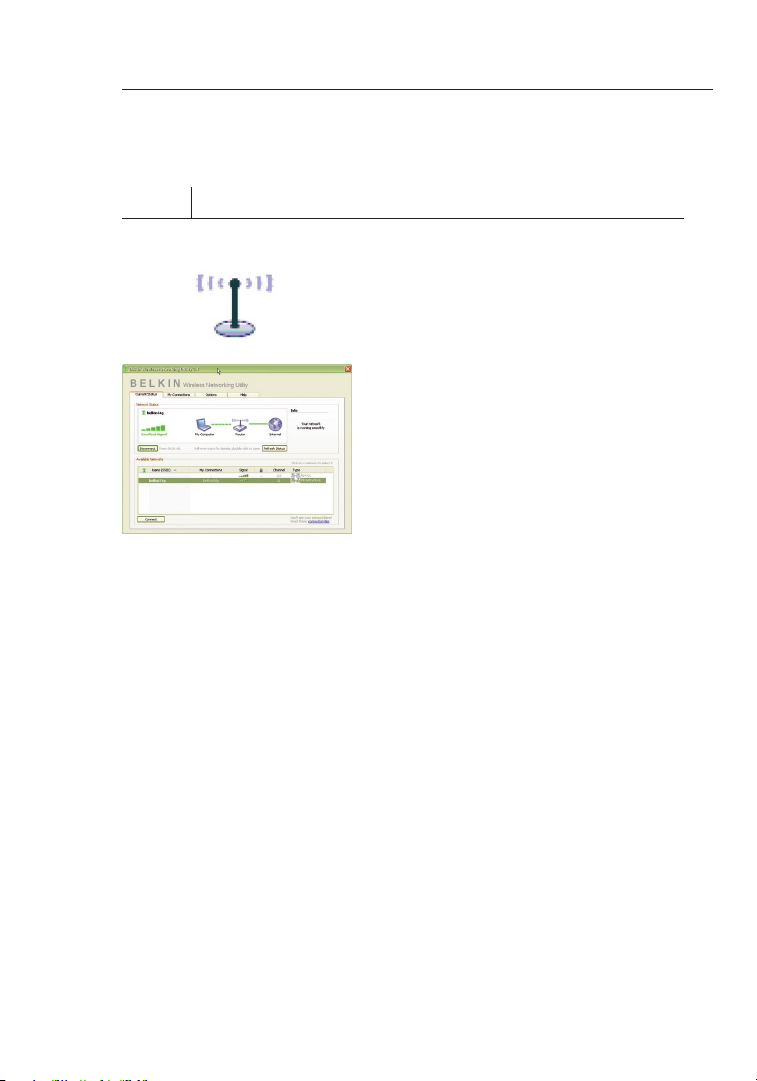
Installation et configuration de l’adaptateur
1110
Étape 3 Configuration
Utilisation de l’Utilitaire de surveillance réseau sans fil Belkin
3.1
Après avoir installé l’adaptateur,
double-cliquez sur l’icône de
l’Utilitaire de surveillance réseau
sans fil Belkin qui se trouve sur
votre bureau.
3.2 L’écran de l’Utilitaire de
surveillance réseau sans fil
apparaît. Sélectionnez le
réseau auquel vous voulez vous
connecter dans la liste des
« Réseaux disponibles ». Ensuite,
cliquez « Connexion ».
Remarque : Afin de voir les réseaux
disponibles, vous devez être près d’un
routeur sans fil ou d’un point d’accès
qui fonctionne.
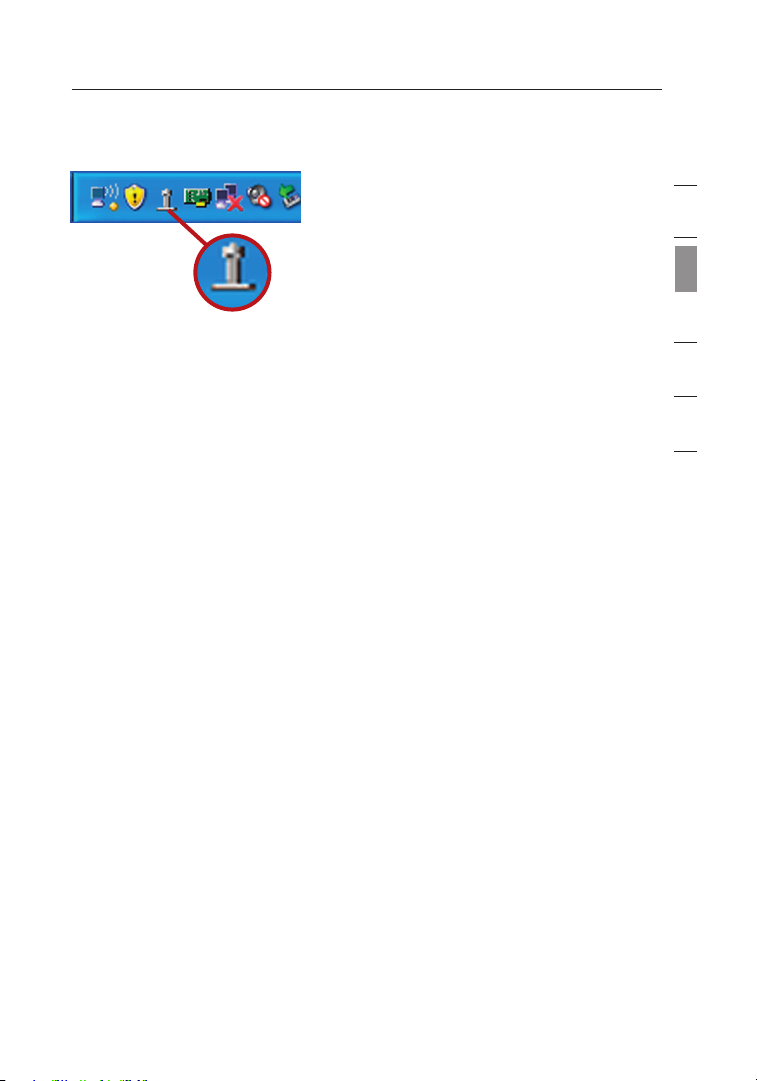
11
Installation et configuration de l’adaptateur
11
section
1
2
3
4
5
6
3.3 L’icône de l’Utilitaire de
surveillance réseau sans fil Belkin
se trouve également dans la barre
de tâches.
Remarque : Le fait de double-
cliquer sur l’icône Utilitaire de
surveillance réseau sans fil Belkin
dans la barre des tâches fait
apparaître l’utilitaire.
L’installation est terminée.
